O Windows 11 não detecta a docking station? Veja a solução
5 min. read
Published on
Key notes
- Uma estação de acoplamento fornece uma maneira de conectar um dispositivo móvel como o seu PC a periféricos comuns de computação. Também é conhecido como dock ou replicador de porta.
- Se quiser conectar seu laptop a um monitor externo, você precisará de um dock ou USB-C.
- O Windows 11 pode não conseguir detectar um segundo monitor devido a problemas simples como bugs, poeira ou conexão de cabo incorreta, entre outros motivos.
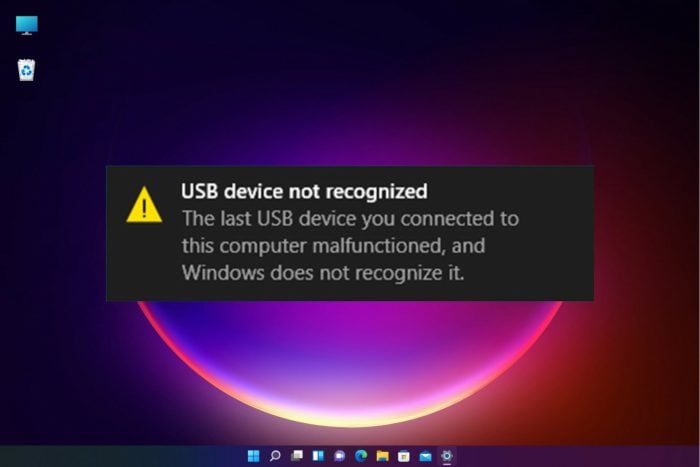
Alguns usuários gostam de ter uma configuração multitela com até três monitores. Uma docking station permite que você transforme seu laptop em um computador desktop. Seu sistema se conecta a uma impressora, monitor, unidades de backup, mouse, armazenamento, rede local e mouse simultaneamente.
Você pode enfrentar problemas de encaixe ao atualizar para o Windows 11 ou ao se conectar ao segundo monitor.
Os principais problemas com esse problema são resolução da tela, exibição do monitor, carregamento, conexão e áudio. Muitos usuários relataram diferentes problemas específicos.
Você pode estar se perguntando por que tem problemas com a estação de acoplamento e como corrigi-los. Bem, este artigo lhe dará respostas a essas perguntas e resolverá todos os seus incômodos de acoplamento. Vamos começar.
Por que o Windows 11 não consegue detectar a docking station?
Várias coisas podem causar problemas de estação de acoplamento no Windows 11. Por exemplo, poeira e partículas no sistema, em dispositivos externos e no próprio computador geralmente levam a problemas de conexão.
Às vezes, um simples problema pode ser a causa que pode ser resolvida apenas reiniciando o sistema, desconectando e conectando os cabos ou você só precisa comprar a melhor docking station para PCs com Windows.
Um segundo monitor que não esteja conectado à energia ou com uma conexão de cabo ruim afetará seu dock e não funcionará.
Bugs aleatórios, configurações do seu computador ou problemas com o monitor podem causar problemas de detecção no seu PC com Windows 11.
O que posso fazer se o Windows 11 não detectar a docking station?
1. Reinicie o seu PC
Como afirmamos anteriormente, se o Windows 11 não detectar a docking station, isso pode ser causado por bugs temporários.
Este problema pode ser corrigido reiniciando o sistema. É uma regra geral para problemas simples em qualquer sistema que você desligue e ligue e veja se o problema foi resolvido.
Se o problema não for resolvido, você poderá estar lidando com um problema mais complicado que requer mais habilidades e tempo.
2. Reinstale o driver gráfico
- Digite gerenciador de dispositivos na caixa de pesquisa e pressione Enter .
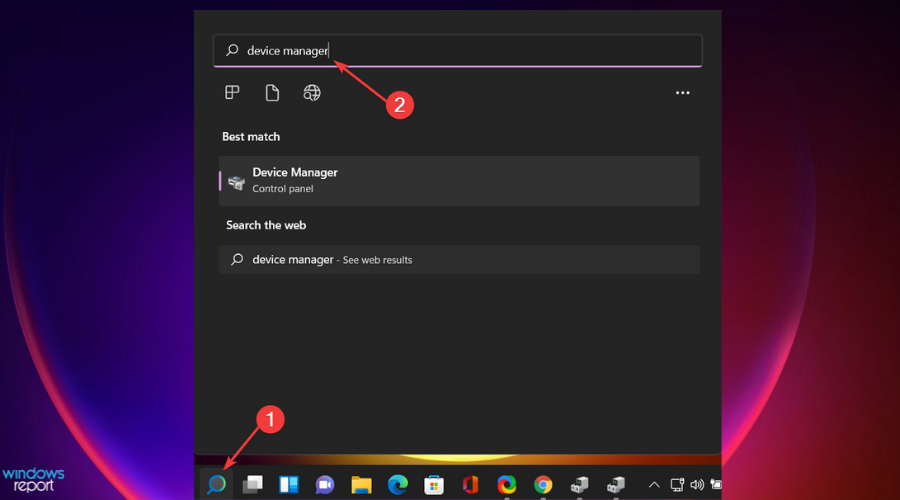
- Clique duas vezes em Adaptadores de vídeo . Isso abrirá a lista de placas gráficas em seu sistema.
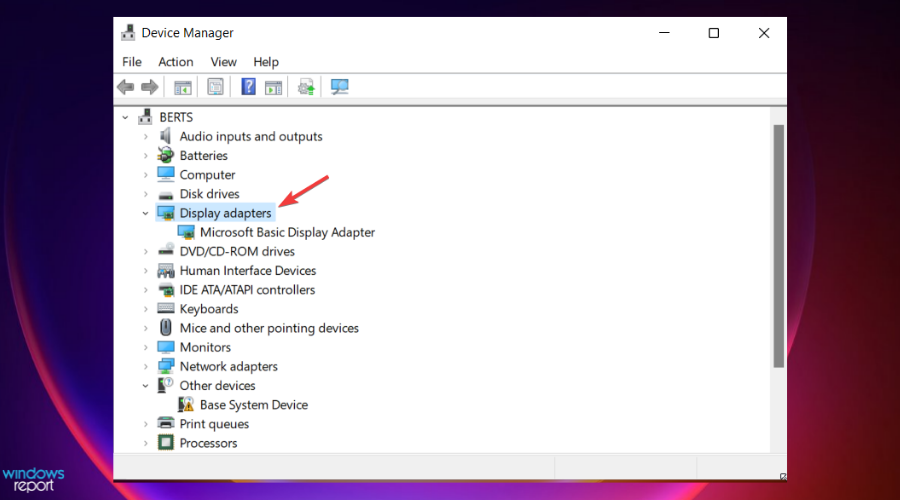
- Clique com o botão direito em cada placa gráfica e selecione Desinstalar dispositivo . Isso desinstalará os drivers gráficos.
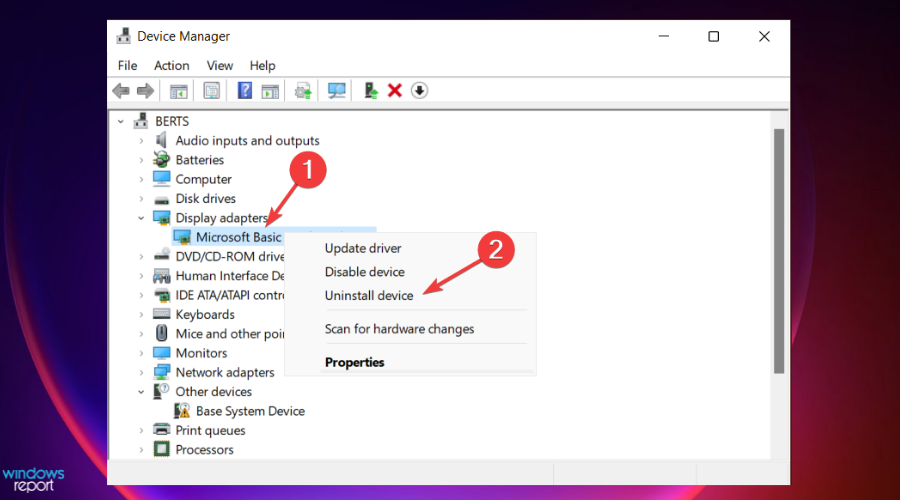
- Reinicie o seu PC.
- Abra o Gerenciador de Dispositivos usando a etapa 1. Clique na guia Ação e clique em Verificar alterações de hardware . Isso instalará novamente os drivers gráficos no computador.
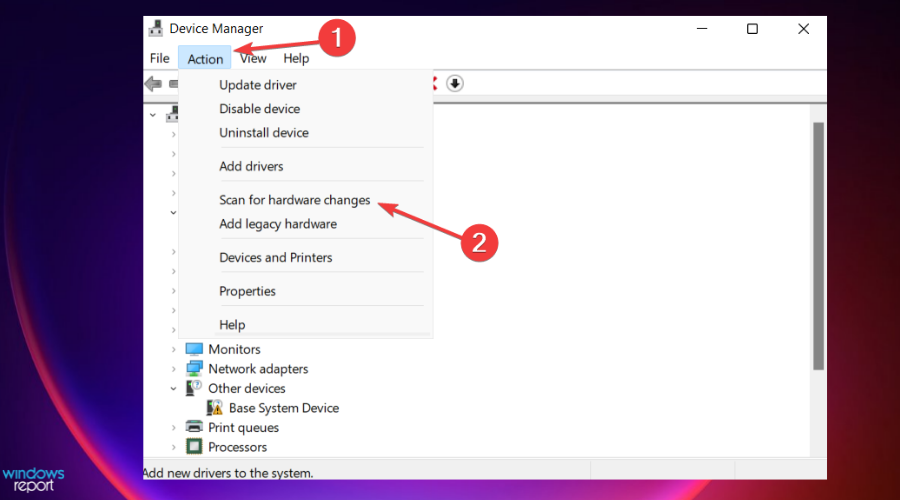
3. Remova o dock e reconecte-o
- Pressione a tecla Windows + I para abrir Configurações e selecione Bluetooth e dispositivos .
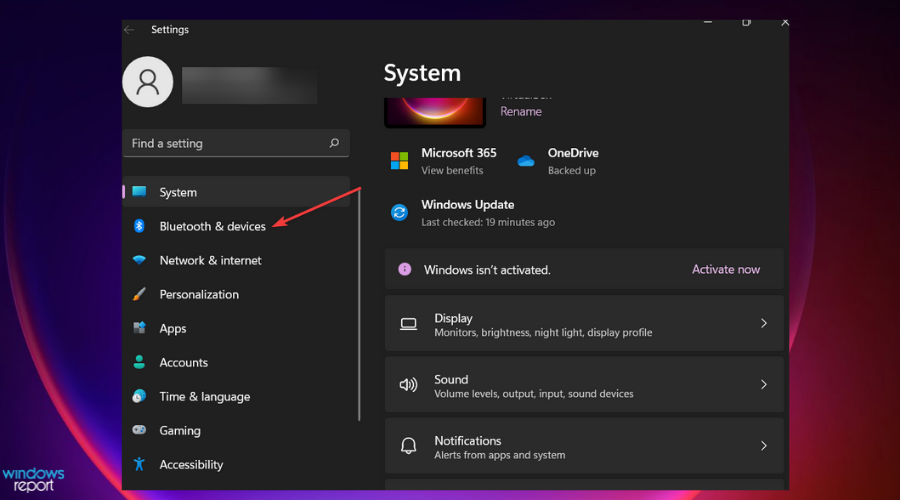
- Clique em Dispositivos .
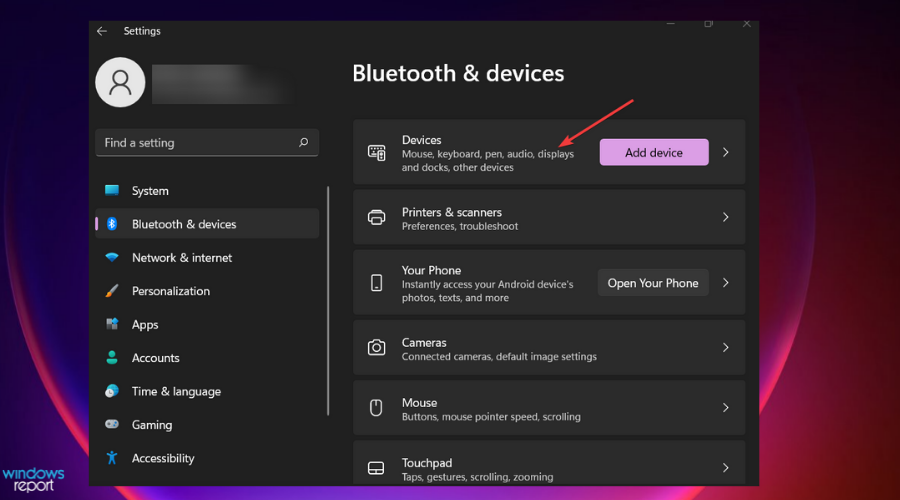
- Em Monitores e docks sem fio , escolha a guia Mais opções , encontrada nos três pontos verticais próximos ao dock, adaptador ou monitor sem fio que você deseja desconectar. Selecione Remover dispositivo .
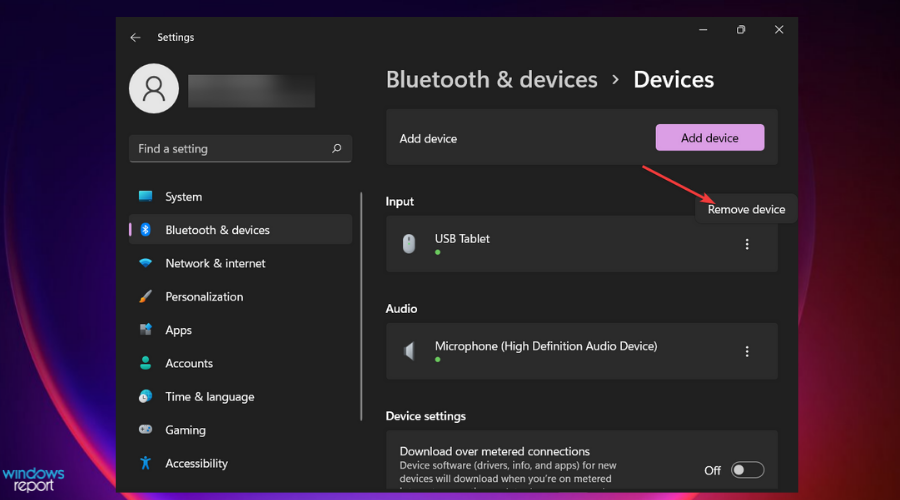
- Clique em Sim para confirmar a ação.
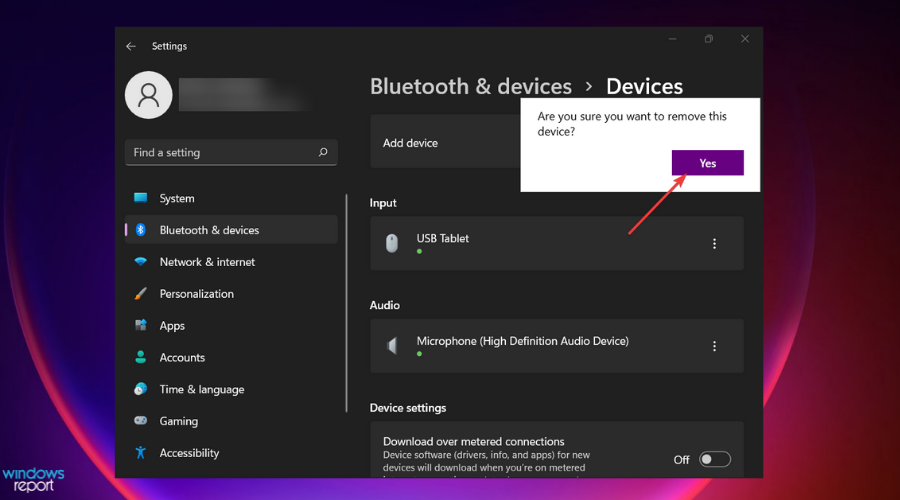
- Reconecte seu dispositivo novamente e veja se está funcionando.
4. Verifique seu monitor
Verificar o segundo monitor ao qual deseja se conectar também é importante. Primeiro, aplique procedimentos simples, como conectar o monitor à energia.
A conexão do cabo é essencial para a docking station. Os cabos comumente usados são VGA, USB Tipo C, HDMI, etc. Verifique a conexão do monitor e do PC e veja se está funcionando.
Se o monitor do seu computador tiver portas de conexão diferentes, será necessário trocar o cabo por outra porta. Por exemplo, alguns sistemas e monitores possuem duas portas HDMI. Você pode considerar trocar o cabo HDMI de uma porta para outra no monitor ou laptop.
5. Atualize seu driver gráfico
- Digite gerenciador de dispositivos na caixa Pesquisar e pressione Enter .

- No Gerenciador de Dispositivos , clique duas vezes em Adaptadores de vídeo . Isso abrirá uma lista de todos os gráficos do seu computador.
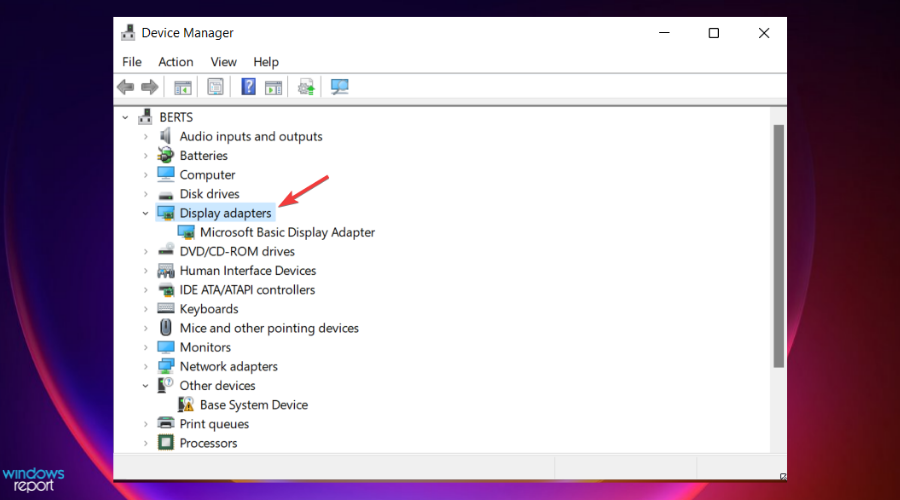
- Clique com o botão direito em cada placa gráfica da lista e selecione Atualizar driver.
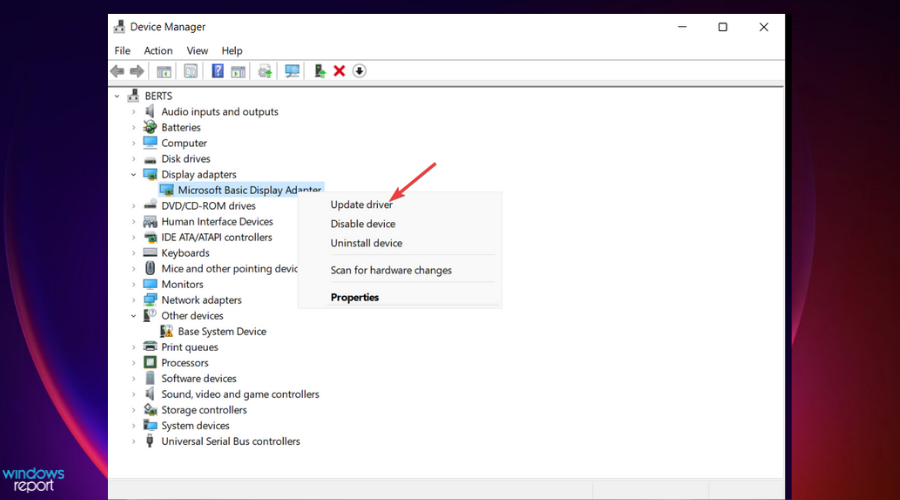
- Depois de atualizar todos eles na etapa 3, reinicie o PC.
Atualizar manualmente o driver pode levar algum tempo. É por isso que recomendamos uma ferramenta dedicada, como o Outbyte Driver Updater, pois ele fará a varredura na web em busca da versão mais recente e instalará as atualizações adequadas para cada driver do seu sistema.
Posso usar uma docking station para a área de trabalho?
Se você quiser usar uma docking station para um computador desktop, é praticamente o mesmo procedimento aplicado ao usar um laptop.
No entanto, talvez você precise considerar algumas outras coisas. Por exemplo, você precisará pensar em colocar sua docking station na mesa do computador.
Os computadores desktop têm várias portas, tornando as estações de acoplamento menos desnecessárias. No entanto, alguns usuários conseguem adquirir adaptadores simples para obter as portas extras de que precisam.
Os usuários relataram que as correções acima funcionaram para resolver o problema do Windows 11 não detectar a docking station.
No entanto, se as soluções não funcionaram no seu caso, você pode estar lidando com um problema técnico substancial que precisa de um técnico. Não hesite em aprender mais sobre problemas de docking station no Windows 11.
Adoraríamos saber qual solução funcionou para você em nossa seção de comentários.









User forum
0 messages